Hogyan lehet automatikusan kihúzni a hibásan írt szavakat vagy helyesírási hibákat az Outlookban?
Mint tudjuk, a helyesírási hiba kellemetlen egy e-mailben. De hogyan lehet megakadályozni a helyesírási hibákat az e-mailekben? Ez a cikk arról szól, hogy az összes hibásan írt szót automatikusan piros aláhúzással jelöljük, amikor üzeneteket írunk az Outlook programban.
A hibásan írt szavak vagy helyesírási hibák automatikus aláhúzása az Outlook programban
A hibásan írt szavak vagy helyesírási hibák automatikus aláhúzása az Outlook programban
Az Outlook beállításait úgy konfigurálhatja, hogy automatikusan aláhúzza az összes elgépelt szót vagy helyesírási hibát az e-mailek írása során.
1. Kattints filé > Opciók az Outlook beállításai párbeszédpanel megnyitásához.
2. Az Outlook beállításai párbeszédpanelen kattintson a gombra Levél a bal sávban, majd kattintson a gombra Helyesírás és automatikus javítás gombot a Üzenetek írása szakasz. Lásd a képernyőképet:
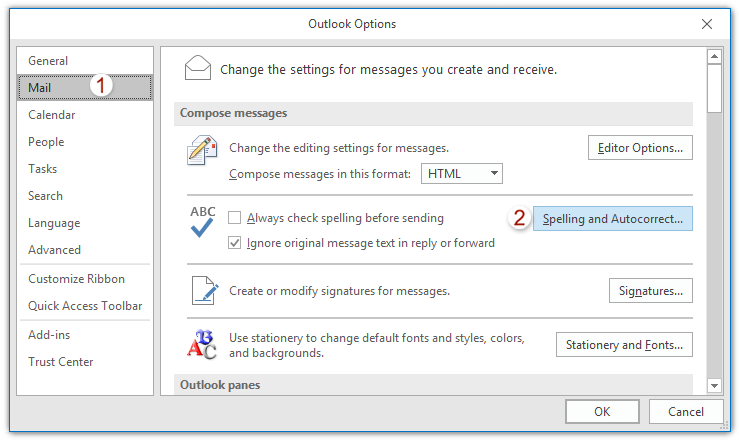
3. Most bekerül a Szerkesztő beállításai párbeszédpanelbe. Kattintson a gombra Vízhatlanítás a bal sávban, és ellenőrizze a Helyesírás-ellenőrzés gépelés közben lehetőség a Az Outlook helyesírás-javításakor szakasz. Lásd a képernyőképet:
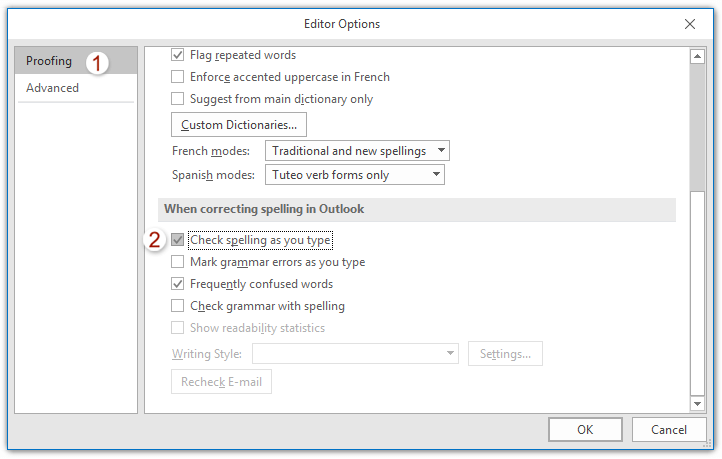
4. Kattints OK > OK gombokat az Outlook beállításainak mentéséhez.
Mostantól piros aláhúzások adódnak az elgépelt szavakhoz automatikusan, amikor beírja őket e-mailek írása közben. Lásd a képernyőképet:

A bejövő e-mailek automatikus megjelölése az adathalász linkekkel az Outlookban
Kapott már olyan e-maileket, amelyek adathalász linkeket tartalmaznak, amelyek egy adathalász weboldalra vezetnek, és ellophatják személyes adatait az Outlookban? Most a Kutools for Outlook biztosítja a Ellenőrizze a rosszindulatú e-maileket opcióval, amely segíthet az adathalász linkeket tartalmazó összes bejövő e-mail automatikus ellenőrzésében és megjelölésében.

Kapcsolódó cikkek
Jelölje ki az olvasatlan (új bejövő) e-mail üzeneteket az Outlook programban
Tiltsa le az automatikus javítást a Microsoft Outlook alkalmazásban
A legjobb irodai hatékonyságnövelő eszközök
Kutools az Outlook számára - Több mint 100 hatékony funkció az Outlook feltöltéséhez
???? E-mail automatizálás: Hivatalon kívül (POP és IMAP esetén elérhető) / Ütemezze az e-mailek küldését / Automatikus CC/BCC szabályok szerint e-mail küldésekor / Automatikus továbbítás (Speciális szabályok) / Automatikus üdvözlet hozzáadása / A több címzettnek szóló e-mailek automatikus felosztása egyedi üzenetekre ...
📨 Email Management: Könnyen visszahívhatja az e-maileket / Blokkolja az alanyok és mások átverő e-mailjeit / Törölje az ismétlődő e-maileket / Részletes keresés / Mappák összevonása ...
📁 Attachments Pro: Kötegelt mentés / Batch Detach / Batch tömörítés / Automatikus mentés / Automatikus leválasztás / Automatikus tömörítés ...
🌟 Interface Magic: 😊További szép és menő hangulatjelek / Növelje Outlook termelékenységét a füles nézetekkel / Minimalizálja az Outlookot a bezárás helyett ...
👍 Csodák egy kattintással: Válasz mindenkinek a bejövő mellékletekkel / Adathalászat elleni e-mailek / 🕘A feladó időzónájának megjelenítése ...
👩🏼🤝👩🏻 Névjegyek és naptár: Névjegyek kötegelt hozzáadása a kiválasztott e-mailekből / Egy kapcsolattartó csoport felosztása egyéni csoportokra / Távolítsa el a születésnapi emlékeztetőket ...
Több, mint 100 Jellemzők Várja felfedezését! Kattintson ide, ha többet szeretne megtudni.

